Convertiți VOB în MP4 online folosind 6 metode funcționale pe care le puteți încerca
În calitate de videograf și editor independent, sunteți un fan al diverselor programe de editare video care vă pot ajuta să vă ușurați munca. Unul dintre instrumentele vitale pe care ar trebui să le aveți în mod constant la îndemână este un convertor video, care vă permite să modificați formatele videoclipurilor pentru a asigura compatibilitatea. Formatele sunt cruciale pentru editare și încărcare pe diverse platforme de social media, așa cum toată lumea este conștientă. Din acest motiv, am întocmit o listă cu cele mai bune 6 VOB la MP4 convertoare online pentru a vă ajuta cu procesul de conversie video. Mai mult, continuă să citești până la sfârșit pentru a cunoaște pontul bonus care îți va fi util doar pentru tine.
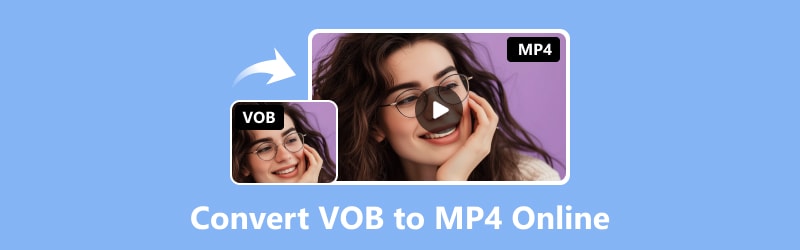
CONȚINUTUL PAGINII
- Partea 1. Utilizați Vidmore Free Video Converter Online pentru a converti VOB în MP4
- Partea 2. Transferați VOB în MP4 utilizând CloudConvert
- Partea 3. Utilizați Zamzar pentru a transforma VOB în MP4
- Partea 4. Media.io Schimbați VOB în MP4
- Partea 5. Conversia VOB în MP4 online folosind Veed
- Partea 6. Transformați VOB în MP4 cu MP4.to
- Partea 7. Bonus: Convertiți VOB în MP4 offline
- Partea 8. Întrebări frecvente despre cum să convertiți online VOB în MP4
Partea 1. Utilizați Vidmore Free Video Converter Online pentru a converti VOB în MP4
Pro
- Este convenabil și accesibil online.
- Sprijină conversia în lot.
- Suportă numeroase formate de fișiere.
Contra
- Nu există nicio modalitate de a modifica datele.
Încercați acest convertor online gratuit de VOB în MP4 care funcționează perfect în toate browserele web și nu necesită instalarea de software terță parte. Face conversia fișierelor mai mici simplă. Vidmore Free Video Converter Online este o modalitate excelentă de a converti VOB în MP4 cu ușurință. Folosind acest instrument, puteți converti rapid fișierele video VOB în MPEG-2, MP4, AVI, WMV, MOV, MKV și multe alte formate. Puteți ajusta parametrii VOB înainte de conversie. Puteți modifica diferite aspecte ale videoclipului VOB, cum ar fi rata de biți, codecul, rezoluția, rata de cadre, rata de eșantionare, canalul și calitatea video.
În plus, ceea ce este mai bun la acest instrument este că puteți converti un număr nelimitat de videoclipuri fără costuri. Vidmore oferă conversie video în lot fără restricții de dimensiune și nu necesită înregistrare, spre deosebire de alte site-uri web de conversie.
În plus, are setări prestabilite pentru mai multe formate, permițând procesarea rapidă a fișierelor video. Fără a sacrifica calitatea, poate converti și videoclipuri în formate 1080p HD, 720p HD și SD. Iată pașii pentru a converti gratuit VOB în MP4 folosind acest instrument spectaculos:
Pasul 1. Du-te la Vidmore Free Video Converter Online site-ul. În calitate de utilizator pentru prima dată a acestui instrument, trebuie să descărcați mai întâi Vidmore Launcher pentru a-l accesa.
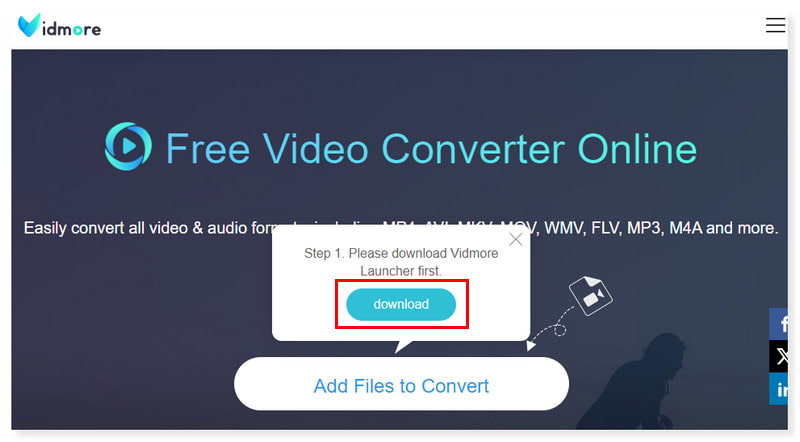
Pasul 2. Puteți vedea Adăugare fișiere de convertit în mijlocul interfeței; faceți clic pe el pentru a deschide fișiere. Alegeți fișierele VOB pe care doriți să le convertiți din folderul local, apoi faceți clic pe Deschidere.
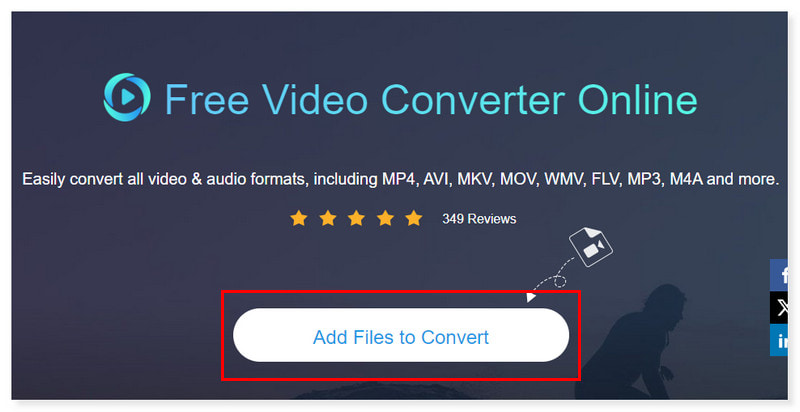
Pasul 3. După ce ați adăugat fișierul, setați formatul de ieșire la MP4. Puteți ajusta setarea formatului făcând clic pe butonul roată Setări, apoi faceți clic pe OK odată ce ați terminat.
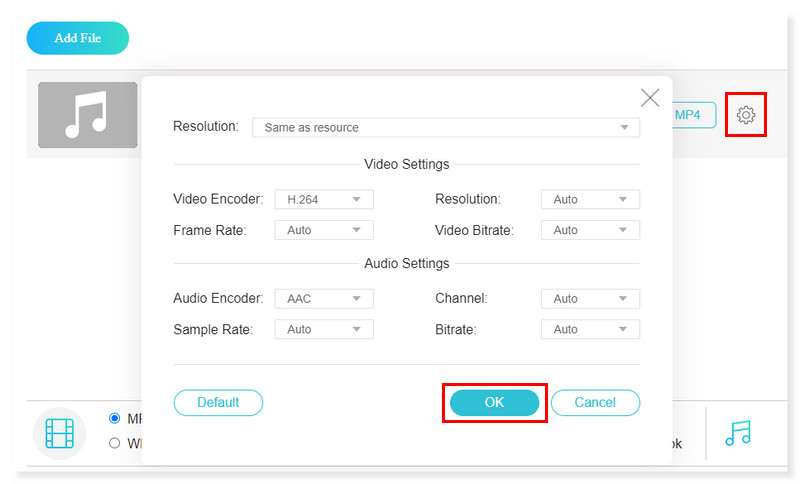
Pasul 4. Dacă acum sunteți bine cu fișierul, începeți conversia acestuia făcând clic pe butonul Convertiți de mai jos. Si asta e! Aceștia sunt pașii de bază pentru a converti M4A în MP4 online și gratuit cu Vidmore Free Converter Online.
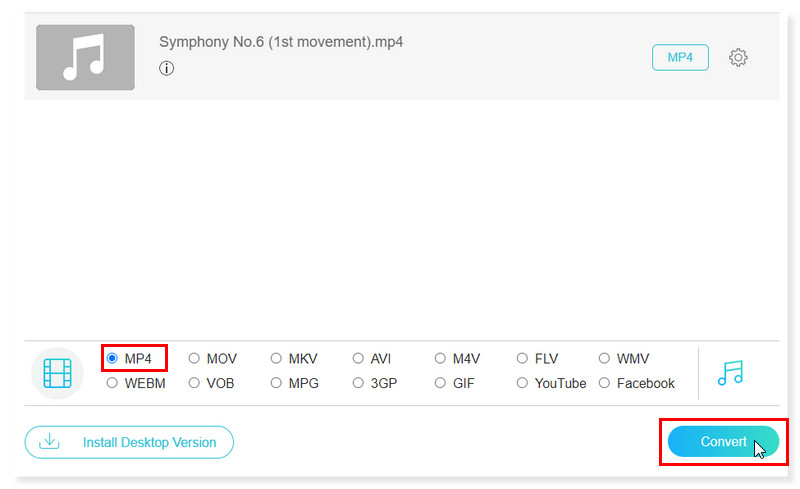
Partea 2. Transferați VOB în MP4 utilizând CloudConvert
Pro
- Interfață netedă.
- Sunt acceptate numeroase formate de fișiere.
- Încărcare și conversie instantanee.
Contra
- Limite de 25 de conversii pe zi cu versiunea sa gratuită.
CloudConvert convertește fișierele video online. Acceptă mai multe formate diferite, inclusiv MP4, WEBM și AVI. Comenzile vă permit să ajustați calitatea, rezoluția și dimensiunea fișierului videoclipului. Programul dvs. universal de conversie a fișierelor este CloudConvert. Cele mai multe formate audio, video, documente, cărți electronice, arhive, imagini, foi de calcul și prezentare sunt acceptate de noi. În plus, utilizarea instrumentului nostru web nu necesită descărcarea niciunui program. Utilizați CloudConvert pentru a converti VOB în MP4 urmând pașii de mai jos.
Pasul 1. Accesați site-ul web CloudConvert. Setați conversia în VOB în MP4 pe pagină. Bifați butonul Selectați fișierul pentru a deschide spațiul de stocare local și alegeți fișierele pe care le veți converti.
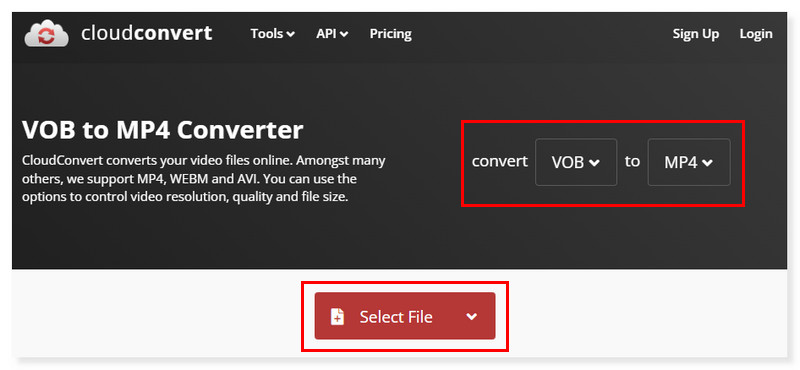
Pasul 2. Setați formatul de ieșire la MP4. De asemenea, puteți seta formatul de ieșire al fiecărui fișier pe care l-ați încărcat și puteți ajusta setările acestora în mod individual.
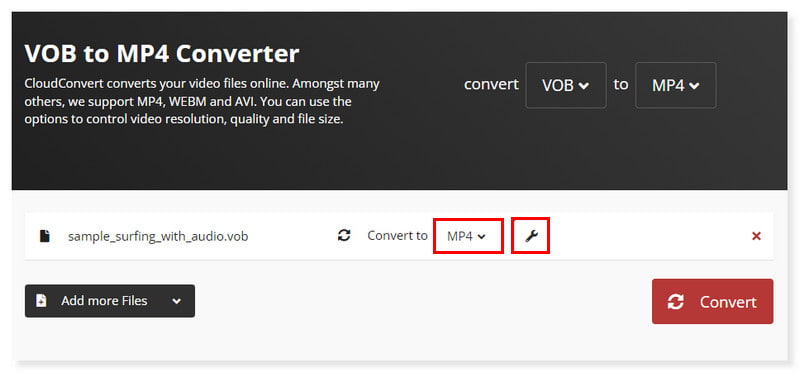
Pasul 3. Dacă ați terminat de configurat fișierele, faceți clic pe butonul Convertiți de mai jos și începeți procesul de conversie. Iată cum se transferă VOB în MP4 folosind instrumentul CloudConvert
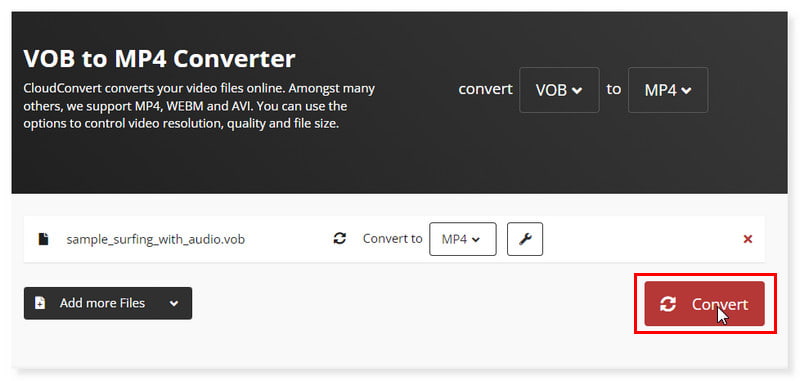
Partea 3. Utilizați Zamzar pentru a transforma VOB în MP4
Pro
- Este un convertor media multi-platformă.
- Oferă o interfață ușor de utilizat, potrivită pentru toți utilizatorii.
- Acceptă atât de multe formate.
Contra
- Este nevoie de timp pentru a converti fișiere mari
Zamzar este un instrument simplu de conversie a fișierelor online, care poate converti o mare varietate de fișiere în formate de fișiere mai adecvate. Puteți face cu ușurință conversii oriunde și pe orice dispozitiv utilizându-l online sau prin integrarea sa perfectă cu sistemul dvs. de operare preferat (Mac sau PC). Oferă o soluție unică pentru toate conversiile fișierelor, inclusiv melodii, videoclipuri și documente. De exemplu, puteți utiliza Zamzar pentru a efectua conversii de fișiere precum AVI în MP4, WMA în MP3 și VOB în MP4. Cu toate acestea, este gratuit de utilizat doar cu opțiuni limitate, așa că, dacă doriți să vă bucurați de potențialul său maxim, trebuie să vă actualizați planul.
Pasul 1. Mai întâi, vizitați site-ul web Zamzar și căutați convertorul de fișiere VOB în MP4. Faceți clic pe fila Alegeți fișiere sau aruncați fișierele pe care doriți să le convertiți.

Pasul 2. Apoi, setați formatul de ieșire la MP4. După ce ați terminat, faceți clic pe fila Conversie acum pentru a începe procesul de conversie.
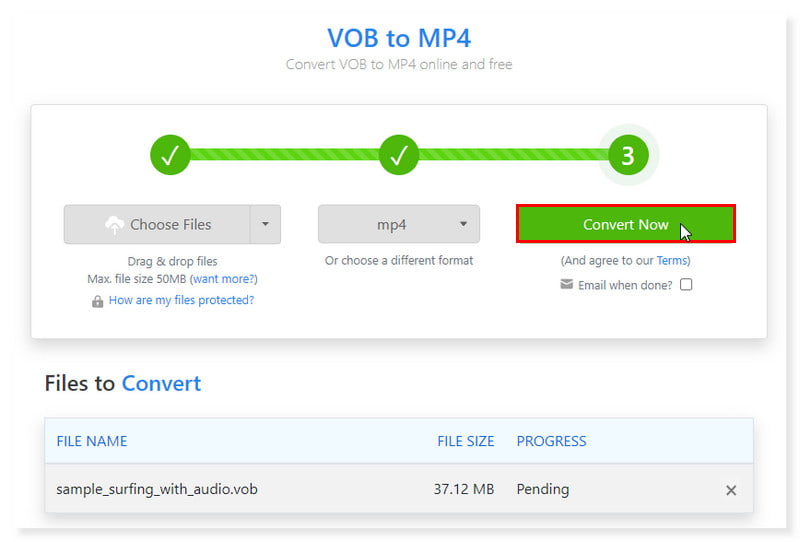
Pasul 3. Descărcați fișierul convertit odată terminat. Si asta e! Aceștia sunt pașii pentru a converti gratuit VOB în MP4 folosind acest instrument
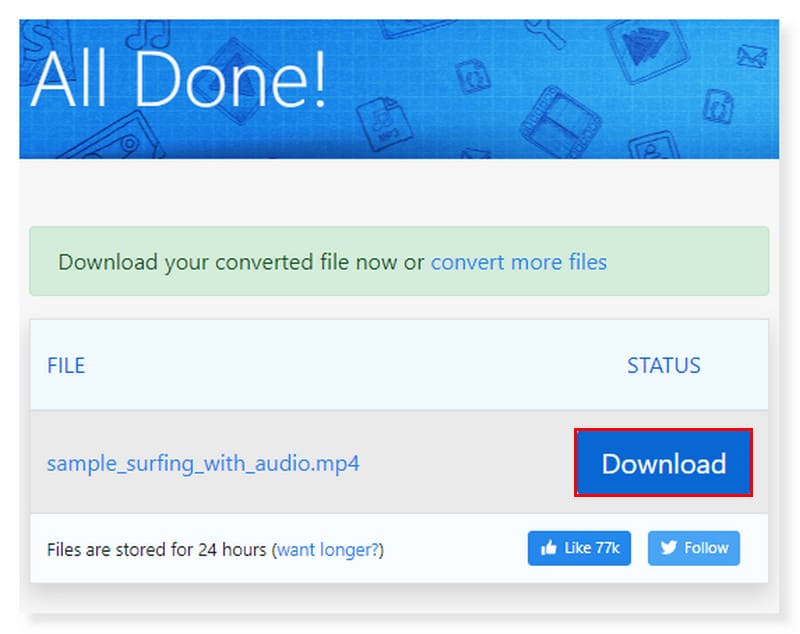
Partea 4. Media.io Schimbați VOB în MP4
Pro
- Fără filigrane.
- Convenabil de partajat.
- Viteze rapide de compresie.
Contra
- Nou pe piata.
Cu ajutorul Media.io Converter, puteți converti rapid și eficient fișierele VOB în MP4, pe lângă caracteristicile sale de conversie a imaginilor și audio. Acesta garantează un proces de conversie fără probleme a fișierelor media cu tehnica sa de conversie fără pierderi. Cu capacitatea de a personaliza parametrii de conversie video, Media.io permite utilizatorilor să aibă mai mult control asupra MP4. În plus, este capabil să convertească 35 de formate distincte de fișiere video, oferind o multitudine de opțiuni pentru cerințele dvs. de conversie fără a compromite calitatea.
Pasul 1. Mai întâi, accesați site-ul web Media.io și căutați convertorul său VOB în MP4. Încărcați fișierele VOB trăgându-le sau plasându-le pe pagină.
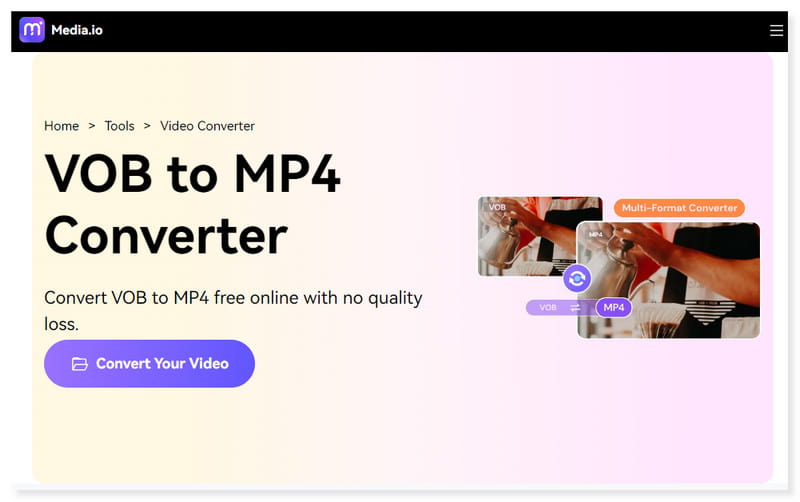
Pasul 2. Setați formatul de ieșire la MP4. De asemenea, puteți modifica setarea prestabilită a formatului făcând clic pe pictograma roată Setări.
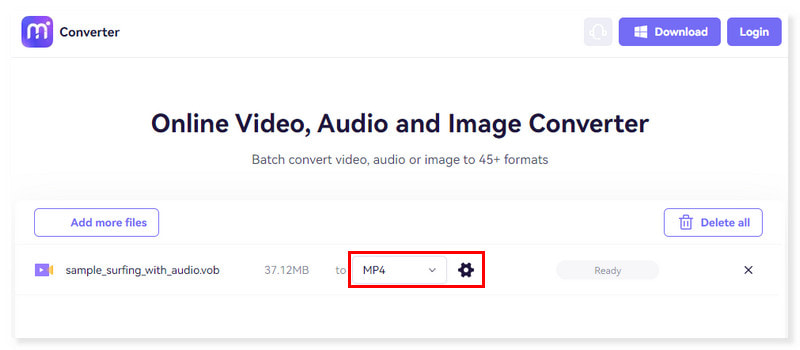
Pasul 3. După ce ați terminat, faceți clic pe butonul Convertiți de mai jos pentru a începe procesul de conversie. Aceștia sunt pașii pe care îi puteți urma pentru a schimba VOB în MP4 folosind acest instrument. Dacă doriți să convertiți AVI la MP4, și acest instrument vă poate ajuta.
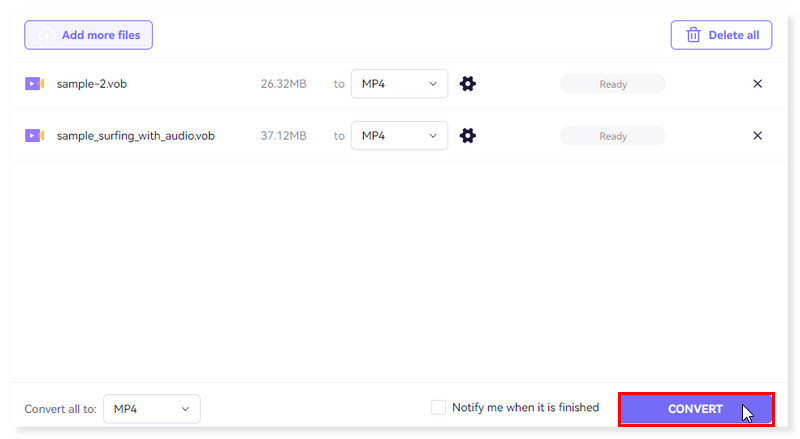
Partea 5. Convertiți online VOB în MP4 folosind Convertio
Pro
- Conversie rapidă a procesării loturilor.
- Interfață simplă și ușor de utilizat.
- Încorporează servicii cloud populare.
Contra
- Permite încărcarea a până la 100 MB per fișier numai în versiunea sa gratuită.
Un alt convertor video gratuit se numește Convertio, care vă permite să convertiți fișiere VOB în aproape orice alt format, inclusiv MP4, AVI, FLV, MKV, MOV și multe altele. Puteți converti videoclipuri din browser, deoarece convertorul este bazat pe web. Puteți chiar să ajustați rezoluția, calitatea și raportul de aspect al videoclipului de ieșire înainte de a începe procesul de conversie.
Pasul 1. Accesați site-ul Convertio. Setați conversia în VOB în MP4 în interfață. Selectați fișierele din spațiul de stocare local sau URL trăgându-le pe pagină.
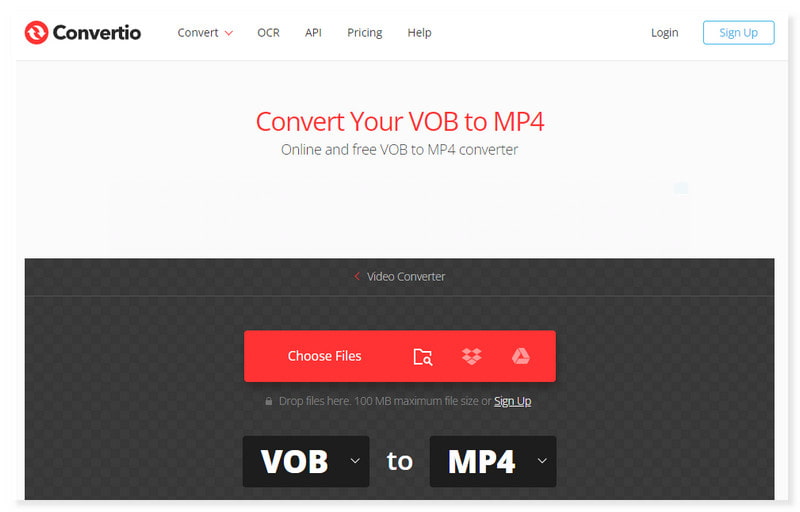
Pasul 2. Puteți adăuga și converti mai multe fișiere pe pagină. De asemenea, permite setarea formatului de ieșire pentru fiecare fișier pe care îl încărcați. Doar faceți clic pe butonul derulant Format.
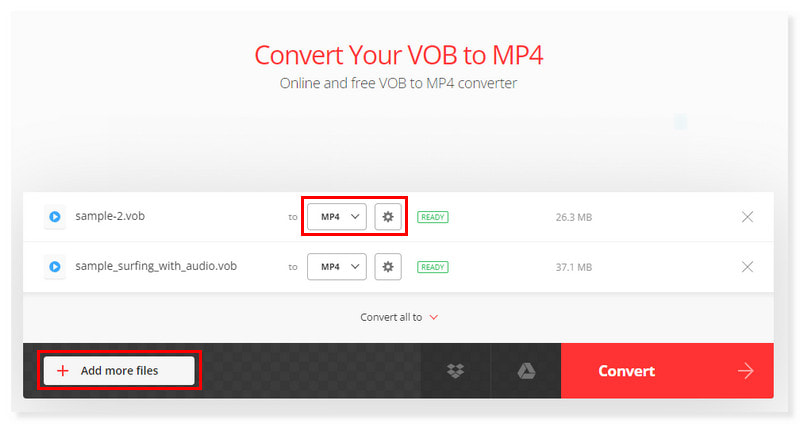
Pasul 3. După ce sunt toate setate, faceți clic pe butonul Convertiți de mai jos și ați terminat! Așa puteți converti online VOB în MP4 folosind Convertio.
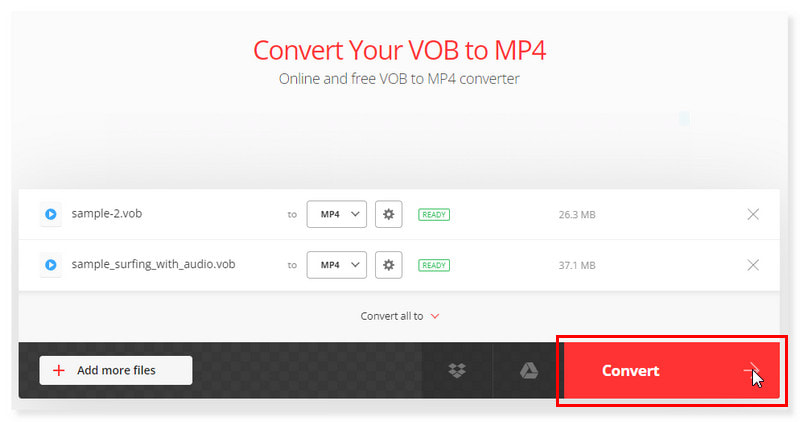
Partea 6. Transformați VOB în MP4 cu ConvertFiles
Pro
- Oferă o experiență de conversie mai puțin complicată.
- Acceptă un format larg de fișier media.
- Compatibil cu orice computer cu sistem de operare.
Contra
- Ferestrele pop-up publicitare sunt disponibile pe site.
Când convertiți din VOB în MP4, utilizarea ConvertFiles asigură o abordare precisă și eficientă a transformării. Integritatea vizuală a conținutului original VOB este păstrată în fișierele MP4 care sunt produse, datorită capabilităților excelente de conversie ale acestei platforme. ConvertFiles este partenerul tău de încredere pentru conversiile VOB în MP4, împlinindu-ți exact nevoile cu o dedicare neclintită pentru a produce rezultate de cel mai înalt calibru.
Pasul 1. Deschideți stocarea locală și selectați fișierele VOB pe care doriți să le convertiți făcând clic pe fila Răsfoire. După ce ați terminat, setați formatul de ieșire la MP4.
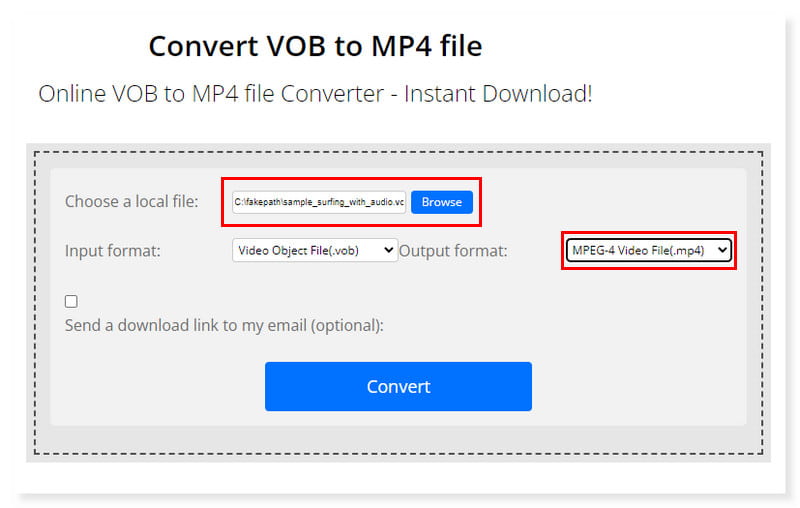
Pasul 2. Există, de asemenea, o opțiune de a trimite un link de descărcare la e-mailul dvs., dar depinde de dvs. dacă doriți. Bifați butonul Conversie pentru a începe conversia.
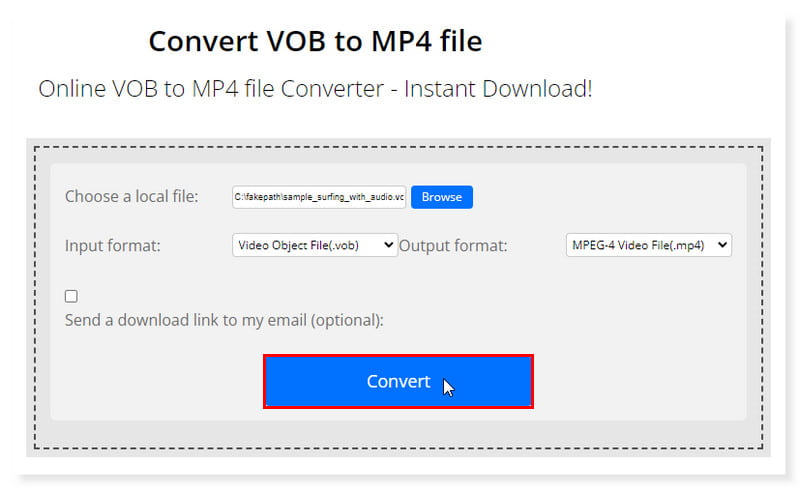
Pasul 3. Descărcați imediat fișierul MP4 convertit. Si asta e! Acestea sunt modalitățile de a converti fișiere mari VOB în MP4 online gratuit. Și vă permite să vă schimbați VOB la MKV cu ușurință.
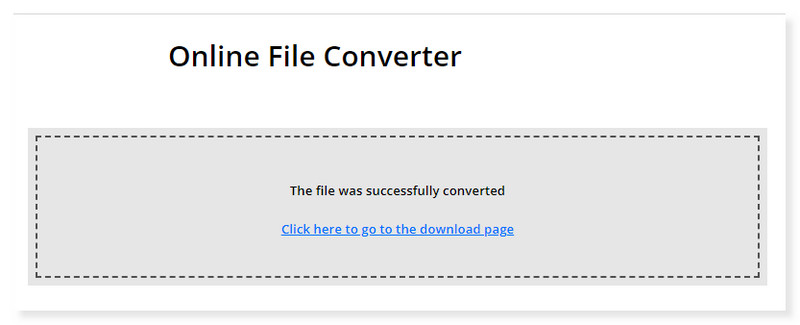
Partea 7. Bonus: Convertiți VOB în MP4 offline
Căutați un instrument care poate face conversie fără internet și să transcode fișiere mari fără limitare? Nu vă faceți griji, vă avem acoperit! Descărcați acest convertor video acum. Vidmore Video Converter oferă o interfață simplă, ușor de utilizat, o conversie rapidă și o calitate excelentă a ieșirii. Cu acest instrument eficient de conversie, puteți gestiona ușor și rapid fișierele cu acces dificil. Transformarea tipurilor de fișiere de imagine, codificarea video în audio și schimbarea formatelor video sunt toate sarcini simple. Selectați dintre peste 200 de codecuri și formate diferite, cum ar fi RAW, MP3, OGG, VOB, DVD, MOV, AVI, WMV, MP4 și MKV. Puteți încărca rezultatele online, pe computer sau pe orice alt dispozitiv. Citiți pașii de mai jos pentru a converti VOB în MP4 pe Mac și Windows folosind acest software.
Pasul 1. Descărcați și instalați Vidmore Video Converter software-ul de pe computer.
Pasul 2. Trageți fișierele pe care le veți converti în instrument sau faceți clic pe fila Adăugați fișiere. De asemenea, puteți face clic pe indicația plus din mijloc pentru a deschide spațiul de stocare local.
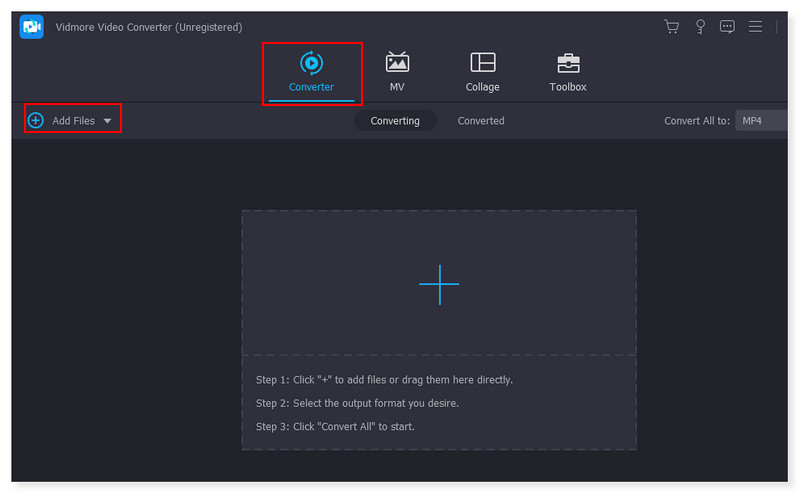
Pasul 3. După ce ați adăugat fișierul, setați formatul de ieșire la MP4. Faceți clic pe meniul drop-down de lângă fișier. Există, de asemenea, o opțiune de a ajusta fiecare format presetat în funcție de preferințele dvs.
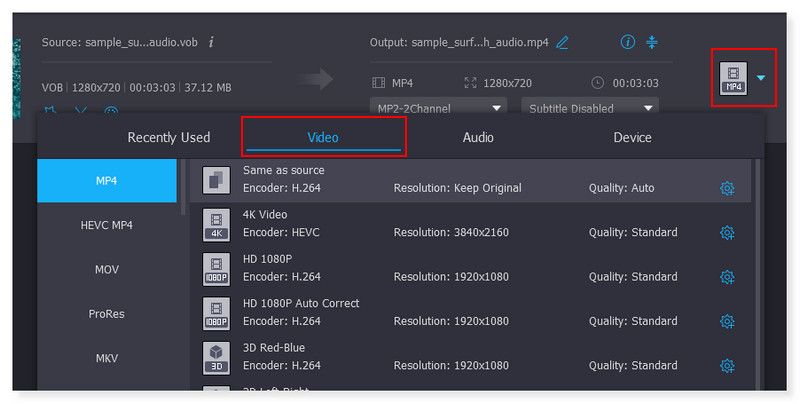
Pasul 4. După ce ați terminat de modificat fișierul, faceți clic pe butonul Convertiți tot pentru a începe conversia acestuia. Aceștia sunt pașii de bază pentru a converti VOB în MP4 pe Windows 10 cu acest instrument.
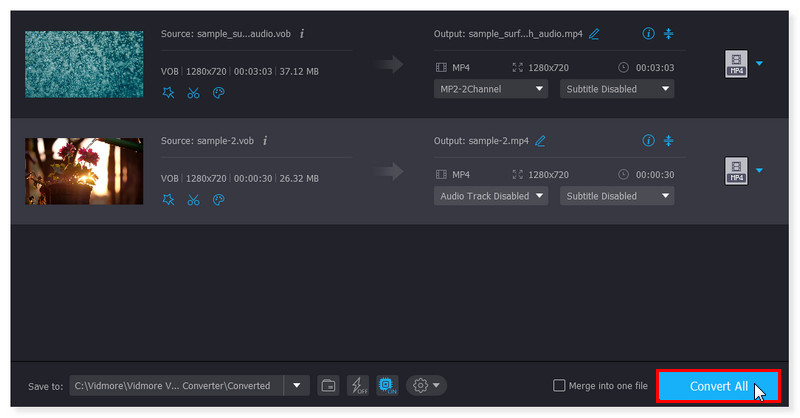
Partea 8. Întrebări frecvente despre cum să convertiți online VOB în MP4
VLC poate converti fișierele VOB în MP4?
Folosind playerul media VLC, puteți transforma fișierele VOB în format MP4, ceea ce crește compatibilitatea acestora cu majoritatea dispozitivelor. Un player media gratuit, open-source, binecunoscut pentru că acceptă o varietate de formate video este VLC.
Frâna de mână poate converti VOB în MP4?
Cu siguranță, da! Frâna de mână este un tip de software open-source, la fel ca VLC, și acceptă aproape toate tipurile de formate.
Aplicații pentru a converti VOB în MP4
Există tone de convertizor video VOB în MP4, dar iată câteva dintre cele recomandate:
- Vidmore Video Converter
- YouTube
- VidMate
- TubeMate
- Snaptube
- Smarters Player Lite
- Kodi
- Jucător MX
Concluzie
Aceste instrumente pentru conversie VOB la MP4 poate fi cu adevărat salvarea ta atunci când ai cea mai mare nevoie de ele. Chiar dacă internetul oferă numeroase opțiuni, garanția siguranței ar trebui să fie o prioritate de top alături de eficiență. Convertoarele video menționate mai sus sunt toate ușor de utilizat. Ceea ce căutați va determina care dintre ele corespunde cel mai bine nevoilor dvs. Pentru înregistrare, Vidmore Free Video Converter Online este un convertor video gratuit și util. Nu trebuie instalat niciun software terță parte și puteți converti câte videoclipuri doriți. În plus, oferă conversie video fără restricții de dimensiune și nu necesită înregistrare, spre deosebire de alte programe de conversie. Încearcă-l imediat!
MP4 și VOB


